
Arreglar el cambio de iPhone a Android que no recibe mensajes de texto con 7 soluciones

"Apagué iMessage y Facetime antes de cambiar de iPhone a Google Pixel 9 Pro XL ; ahora, algunas personas con iPhone pueden enviarme mensajes de texto y otras no. Los que no pueden, aún pueden enviar fotos, pero los mensajes de texto normales no. llegar."
- De la comunidad de Google
Cambiar de un iPhone a un teléfono Android puede ser emocionante, pero también puede traer problemas inesperados, como no recibir mensajes de texto como la persona de la comunidad de Google. No te preocupes; En este artículo, exploraremos por qué "cambiar de iPhone a Android no recibe mensajes de texto" y brindaremos 7 soluciones prácticas para ayudarlo a solucionar el problema.
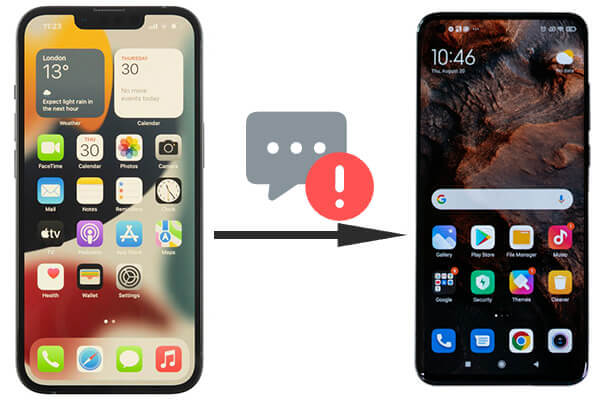
¿No recibes mensajes de texto después de cambiar de iPhone a Android ? La razón principal de esto es que su número de teléfono todavía está vinculado al sistema iMessage de Apple. Si iMessage no está desactivado antes de cambiar, los mensajes de texto de los usuarios de iPhone se seguirán enviando como iMessage en lugar de SMS, que su teléfono Android no puede recibir. Otras posibles razones incluyen problemas de red, software Android desactualizado o problemas con la configuración de su teléfono.
¿Cambiaste de iPhone a Android y no recibes mensajes de texto? Aquí hay 7 soluciones efectivas para usted.
Cambiado de iPhone, ¿no puedes recibir los mensajes de texto de los usuarios de iPhone? Lo importante es que debes desactivar iMessage antes de cambiar a un teléfono Android .
Paso 1. Vuelva a insertar su tarjeta SIM en su antiguo iPhone.
Paso 2. Ve a "Configuración" > "Mensajes" y desactiva iMessage.

Si no tienes un iPhone, puedes ir al sitio web Dar de baja iMessage . Ingrese su número de teléfono, obtenga el código de verificación y complete la desactivación.
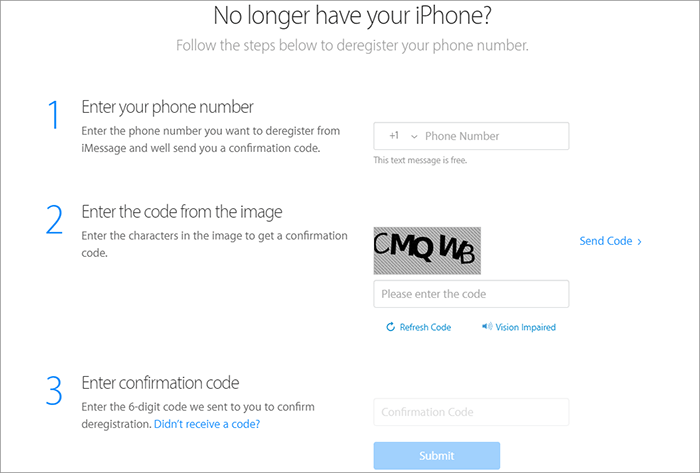
Asegúrese de que su teléfono Android esté conectado a una red estable. Sin una conexión de red adecuada, es posible que su dispositivo no reciba mensajes. Activa y desactiva el modo avión para actualizar la conexión o intenta volver a conectarte a Wi-Fi o datos móviles.

Si la conexión de red parece estar bien, pero aún no recibes mensajes de texto, intenta restablecer la configuración de red en tu dispositivo Android . Esto puede resolver el problema de "Cambié de iPhone a Android y no puedo recibir SMS".
Paso 1. Vaya a "Configuración" > "Sistema" > "Opciones de reinicio".
Paso 2. Selecciona "Restablecer Wi-Fi, móvil y Bluetooth".

Paso 3. Reinicia tu teléfono.
A veces, un simple reinicio puede solucionar problemas de software que impiden que su teléfono reciba mensajes de texto. Mantenga presionado el botón "Encendido" hasta que vea la ventana emergente. Seleccione la opción "Reiniciar" para reiniciar su dispositivo Android y actualizar el sistema y la configuración de red.

Borrar el caché de la aplicación de mensajería puede resolver problemas relacionados con datos corruptos que podrían interferir con la entrega de mensajes, como "no recibir mensajes de texto después de cambiar de iPhone a Android ".
Paso 1. Vaya a "Configuración" > "Aplicaciones" > "Mensajes".
Paso 2. Toca "Almacenamiento" > "Borrar caché".

Asegúrese de que su dispositivo Android esté ejecutando la última versión del software. Las actualizaciones suelen incluir correcciones de errores y mejoras de rendimiento que pueden resolver problemas de mensajería.
Paso 1. Vaya a "Configuración" > "Sistema" > "Actualización del sistema".

Paso 2. Si hay una actualización disponible, descárguela e instálela.
Si ninguna de las soluciones anteriores funciona, el problema podría estar en su proveedor de telefonía móvil. Comuníquese con su proveedor para verificar si hay algún problema con la cuenta, problemas de enrutamiento de mensajes o restricciones de red que afecten su capacidad para recibir mensajes de texto desde su iPhone.
Si también enfrenta problemas como "no recibir mensajes de texto después de cambiar a Android desde iPhone", considere usar un software de transferencia telefónica profesional como Coolmuster Mobile Transfer . Si bien no resuelve directamente el problema de los mensajes de texto, puede ayudarlo a migrar sin problemas sus datos, incluidos los mensajes, a su nuevo dispositivo Android .
¿Qué puede hacer Coolmuster Mobile Transfer ?
Siga la guía paso a paso para aprender cómo transferir mensajes de texto de iPhone a Android con Coolmuster Mobile Transfer :
01 Vaya al sitio web oficial Coolmuster y descargue Mobile Transfer. Instale el software según las instrucciones que aparecen en pantalla.
02 Utilice cables USB para conectar sus dispositivos Android y iPhone a la computadora. Si se le solicita, permita la depuración USB en su teléfono inteligente Android y confíe en la computadora de su iPhone.

03 Ambos dispositivos serán detectados inmediatamente por el software. Asegúrese de que el dispositivo Android esté configurado como destino y el iPhone como origen. Si es necesario, utilice el botón "Voltear" para cambiar.

04 Aparecerá una lista de tipos de datos. Marque la casilla junto a "Mensajes". Luego se puede iniciar el proceso de transferencia haciendo clic en el botón "Iniciar copia". El progreso asegurará que su iPhone esté desbloqueado. Esté atento al mensaje de desbloqueo que aparece en la pantalla de su iPhone.

Si quieres saber más sobre las funciones de Coolmuster Mobile Transfer , también puedes ver el siguiente vídeo tutorial.
Si sigue estas 7 soluciones descritas en esta guía, debería poder resolver el problema de "cambiar de iPhone a Android no recibir mensajes de texto". Además, para una experiencia de transferencia de datos perfecta entre iPhone y Android , recomendamos utilizar Coolmuster Mobile Transfer para garantizar que todos sus mensajes, contactos y otros datos se transfieran de forma segura y sin problemas.
Artículos relacionados:
Android no recibe mensajes de texto desde iPhone? Razones y 10 soluciones
¿iPhone no recibe mensajes de texto de Android ? Por qué y cómo solucionarlo
¿Por qué no se envían mis mensajes de texto en mi dispositivo Android ? ¿Cómo solucionarlo?
Las 9 formas principales de arreglar mensajes que no se transfirieron al nuevo iPhone 16/15 Pro/15

 Transferencia de teléfono a teléfono
Transferencia de teléfono a teléfono
 Arreglar el cambio de iPhone a Android que no recibe mensajes de texto con 7 soluciones
Arreglar el cambio de iPhone a Android que no recibe mensajes de texto con 7 soluciones





